LINEのスマートスピーカー「Clova WAVE」の使い方(1)
<お知らせ>
Clova WAVEは2022年10月31日に端末販売を終了し、
Clova Assistant サービス(音声操作による各種機能)は2023年3月30日に終了しましたが、
Clova WAVEを長年使用してきましたので参考のために本記事は残しておきました。
LINEのスマートスピーカー「Clova WAVE」は、 日本語に対応している最初のスマートスピーカー製品です。 スマートスピーカー「Clova WAVE」には、LINEとNAVERが共同開発したクラウドAIプラットフォームの「Clova(クローバ)」が搭載されており、 音声認識技術とAI(人工知能)を用いて、音声による命令、指示、話しかけなどに日本語で対応することができ、 音楽の再生や他の機器のリモート操作などを音声で指示することができます。
スマートスピーカーはAmazon EchoやGoogle Homeが米国などで発売されていましたが、日本語対応の製品はありませんでした。
しかし、WAVEの先行体験版(10,000円)が2017年8月に発売され、秋には本製品(15,000円)が発売されるようになりました。
先行体験版は利用できる機能が限定されていますが、アップデートにより本製品と同等の機能を持つことができています。
また、2017年冬にはカジュアルなデザインが特徴の「CHAMP(チャンプ)」も発売され、更に、
ディスプレイを搭載したスマートディスプレイ「FACE(フェイス)」も発売されと発表されました。
現在では、下記の製品が発売されています。
- Clova WAVE
- Clova Friends(3種類:Brown、Sally、Kevin)
- Clova Friends mini(4種類:Brown、Sally、Minions、Draemon)
LINEのスマートスピーカー製品









<参考1>
WAVEの正式製品版は2017年10月5日に、14,000円(税抜き)で発売されました。
なお、正式製品版の発売と同時に製品の名称は「Clova WAVE」に変わりました。
また、2018年1月31日までの販売開始記念キャンペーン商品「Clova WAVE + LINE MUSICセット」が12,800円(税抜き)となっています。
<参考2>
Clovaは
楽天市場
で購入できるようになり、家電量販店でも取り扱うようになりました。
また、アマゾンでもClova Friendsを取り扱っています。
以下では、特にスマートスピーカー「Clova WAVE」の概要、特徴や使い方を紹介していきます。
初期設定や注意点などについて具体的に紹介していきますが、
新たに追加された機能などは<最新情報>として、
以下で追記していく予定です。
<最新情報>
ボイスメッセージの再生に対応
2019年2月14日にLINEのボイスメッセージ再生の対応しました。
スマートフォンから送信したLINEのボイスメッセージが、Clovaで再生されるようになりました。
Clova Friends Dockの学習機能をリリース
2018年12月18日にClova Friends Dock (赤外線リモコン)の学習機能がリリースされました。
これまで利用できなかった発売年数が経ったモデルや、最新モデルの家電操作が可能になります。
専用の赤外リモコンを発売
2018年8月21日にClova Friends Dock (赤外線リモコン)が発売されました。
「Clova Friends」シリーズで照明やテレビ、エアコンの操作ができるようになります。
また、家電操作だけでなく、「Clova Friends」シリーズを充電することも可能です。
Clovaでラジオが聴けます
2018年4月24日に、無料でラジオが聴ける「radiko.jp」と連携し、AIアシスタント「Clova」でラジコが聴けるようになりました。
テレビを音声で操作
2018年3月27日に音声リモコンの機能が追加されました。テレビの番組表の表示や録画、入力切替ができるようになります。
「IFTTT」に対応
2018年3月22日に「IFTTT」に対応するようになりました。
ブリーフィング機能を追加
2017年11月30日にブリーフィング機能が利用できるようになり、天気・スケジュール・ニュース等をまとめて読み上げてくれるようになりました。
照明操作機能を追加
2017年11月17日に「電気をつけて/消して」が可能になりました。
Clova WAVEがradiko.jpに対応
2017年10月24日にラジオのリアルタイムストリーミング放送radiko.jpが聴けるようになりました。
「ラジオをかけて(つけて)」と、Clova WAVEに話しかけるとラジオを再生します。
また、Googleカレンダーと連携して登録スケジュールを読み上げる機能が追加されました。
LINEメッセンジャー機能が追加
2017年10月17日にLINEメッセージを読み上げたり送ったりするLINEメッセンジャー機能が追加されました。
「LINE Clovaアプリ」上で、LINE家族アカウントにトークのやりとりをしたい友だちを招待すると、友だちからきたメッセージの読み上げや送信をすることができるようになります。
ニュースの要約を音声で読み上げてくれる
2017年9月27日にClovaがバージョンアップされてニュース機能が追加されました。
先行体験版の「WAVE」で最新のニュースやジャンルごとのトップニュースの要約を音声で読み上げてくれます。
・ニュースを教えて
・エンタメニュースを教えて
・芸能ニュースを教えて
・暮らしのニュースを教えて
・おもしろニュースを教えて
など対応するニュースジャンルは、総合、エンタメ、国内、スポーツ、経済、海外、ネット・IT、ファッション、暮らし、グルメ、
アニメ・ゲームのように多数あります。
テレビのリモート操作が可能に!
2017年9月20日にClovaがバージョンアップされて音声リモコン機能が追加されたので、
次のように音声でテレビを操作できるようになりました。
・テレビをつけて
・テレビを消して
・テレビのチャンネルを変えて
・テレビを○チャンネルに変えて
・テレビの音量を上げて/下げて
などが可能です。
占い機能、人物検索機能も追加!
2017年9月20日のClovaのバージョンアップでは、
毎日の運勢が気軽にチェックできる占い機能
有名人や歴史上の人物について教えてくれる人物検索機能
なども追加されました。
<関連ページ>
Google HomeとスマートリモコンNature RemoをIFTTTを介して連携。「行ってきます」と言うだけでテレビや照明やエアコンを同時に消せます;
「Google Homeでいろいろな家電を同時に音声操作」
2017年10月6日に発売された日本語対応のスマートスピーカー「Google Home」の概要や設定方法、使用した結果などについて紹介;
「スマートスピーカー「Google Home」の使い方」
Amazon Echo、Google Home、WAVEなど、音声で音楽再生や家電操作を行えるスマートスピーカーを紹介;
「スマートスピーカー」
生活家電やAV家電などを音声・言葉でリモートコントロールできるAmazon Echo、Google Home等のノ―ルックAI家電の製品例や技術を紹介;
「ノールックAI家電」
LINEのスマートスピーカー「Clova WAVE」の概要
「Clova WAVE」は、
LINEとNAVERが共同開発したクラウドAIプラットフォームの「Clova(クローバ)」を搭載した日本語対応のスマートスピーカーです。
WAVEの形状は以下の図1のように円筒形をしており、音声を捉えるマイクロフォンと音楽や音声を流すスピーカーが搭載されています。
話しかけると音声で会話したり、音楽を再生したり、ニュースや天気などのサービスを聴くことができます。
更に、家庭内の家電機器のリモート操作などを音声で行うことができます。
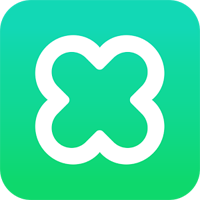 また、WAVEの設定を行ったり、WAVEの状態・情報を知るには、専用アプリの「Clova」を使用します。アイコンは右図に示してあります。
また、WAVEの設定を行ったり、WAVEの状態・情報を知るには、専用アプリの「Clova」を使用します。アイコンは右図に示してあります。
このアプリはGoogle PlayやApps storeからダウンロードできるので、
スマートフォンにインストールしておけばWAVEの設定を行った後にWAVEの状況を把握する事ができます。
図1 LINEのスマートスピーカー「Clova WAVE」


WAVEには20Wのウーファー1台と5Wのツウィーター2台が搭載されており、ノイズキャンセリングマイクが4台搭載されています。
また、上面と下面にはWAVEの動作状況を知らせるLEDが配置され、
側面(図1の右側)にはマイクのON/OFFボタン、電源ボタン、電源用USBケーブル端子が備えられています。
電源は12V/2.1Aであり、USB接続の電源アダプタが付属していますが、5000mAh/3.8Vのバッテリーも内蔵されています。
従って、100V電源が無いところでもWAVEを使用することが可能です。
次に、WAVEは図2のように、Wi-Fiでホームネットワークに接続され、
インターネットに接続されます。
音楽を再生する時の音楽コンテンツはインターネット上から配信されてWAVEのスピーカーから流れます。
例えば、LINE MUSICのコンテンツと連携できるようになっているので、希望の曲をストリーム再生することができます、
また、スマートフォンとはBluetoothで接続されるので、初期設定でWAVEとスマートフォンのペアリングを行っておく必要があります。 WAVEの初期設定や設定の変更などは専用アプリをスマートフォンにインストールして行いますが、 専用アプリの「Clova(クローバ)」は先行体験版のリリース時にGoogle PlayやApps Storeから無料で提供されました。
WAVEと他の機器との連携については、Amazon Echoなどと同じように連携機能を重視しています。
AIプラットフォームのClovaと他の機器・デバイスやアプリをつなぐためのインターフェイスを用意して、
パートナーやサードパーティーと連携してプラットフォームを拡大していくことになっています。
特に、国内製品なので国内企業との連携や、LINE MUSICとの連携などに特徴を生かせるので期待されています。
図2 LINEのスマートスピーカー「Clova WAVE」とホームネットワークの関係
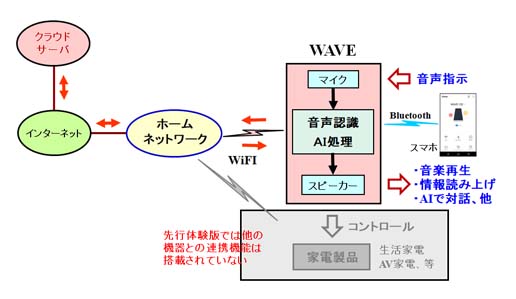
LINEのスマートスピーカー「Clova WAVE」の設定
WAVEの初期設定や設定の変更などは専用アプリの「Clova(クローバ)」を用いて行います。
また、Clovaを利用してWAVEの各種情報をスマートフォンの画面で確認する事ができます。
以下では、WAVEを立ち上げて初期設定や基本動作を確認するまでの手順を紹介していきます。
なお、以下に記載した手順は先行体験版を用いて行っていますが、本製品も同様の手順になると予想されます。
① WAVEの電源を入れる
WAVEに付属している電源アダプタとUSBケーブルを用いて、100Vコンセントにつなぎます。
電源スイッチを入れるとWAVEは自動で立ち上がり、専用アプリを用いて設定を行うようにアナウンスされます。
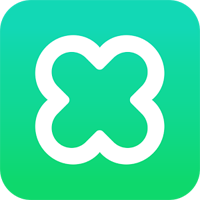 ② アプリのインストール
② アプリのインストール
WAVE用の専用アプリ「Clova(クローバ)」(右図)をGoogle PlayやApps Storeからスマートフォンにダウンロードしてインストールします。
③ アプリ「Clova」で設定開始
Clovaを起動するとログイン画面が表示されるので、LINE IDを使ってログインします。
LINEアプリを既に使用していれば、自動でIDを認識するので、WAVEの設定が開始されます。
④ WAVEの初期設定
Clovaでログインしたら、WAVEの初期設定が自動で始まります。
指示に従って順にタップしていけば、以下のように問題なく初期設定が行われます。
⑤ WAVEの発見(図3)
WAVEの電源が入っていれば、WAVEが図3のように自動で見つかります。
⑥ WAVEとスマホのペアリング(図4)
WAVEとスマートフォンはBluetoothで接続されるので、WAVEが見つかると、図4のようにペア設定の画面が表示されます。
「ペア設定する」をタップすればペア設定が自動で行われ、接続ができるとWAVEの上面と下部のLEDがオレンジ色で点滅します。
|
図3 WAVEの発見 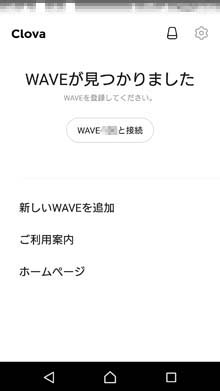
|
図4 ペアリング設定 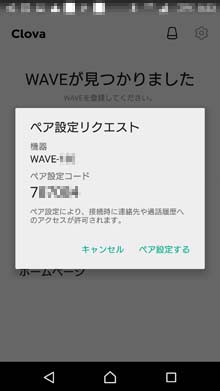
|
⑦ WiFiネットワークとの接続(図5、図6)
続いて、WAVEをホームネットワークのWiFi(無線LAN)に接続するために、
図5のように、WiFiネットワークを選択する画面が表示されます。
使用する(接続する)WiFiのSSIDを選んでから、そのパスワードを入力すると、図6のようにWiFiへの接続中が表示されます。
⑧ WiFiへの接続終了(図7)
WAVEがWiFiに接続されると、図7のように、「WAVEは利用できる状態です」と表示され、音楽がランダムに再生されます。
⑨ 位置情報(図8)
続いて、位置情報へのアクセス許可を求めるポップアップが図8のように表示されるので、「OK」をタップします。
位置情報は「WAVE設定」画面で後から変更することもできます。
⑩ 音声指示を試す(図9、図10)
続いて図9や図10のように、WAVEに話しかけてみる画面が表示されるので、話しかけてみます。
これで初期設定は終了します。
|
図5 WiFiネットワークとの接続 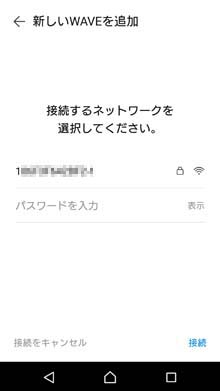
|
図6 WiFiネットワークとの接続 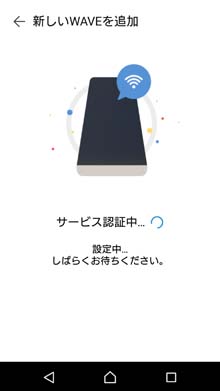
|
|
図7 WiFiへの接続終了 
|
図8 位置情報 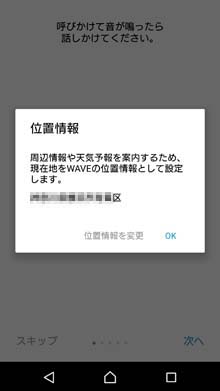
|
|
図9 音声指示を試す1 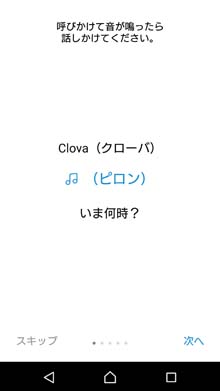
|
図10 音声指示を試す2 
|
Clova WAVEの設定確認・変更と情報確認
⑪ WAVEの設定画面(図11、図12)
WAVEの設定が終了すると、Clovaアプリには図11(上側)と図12(下側)のような各種設定画面が表示されます。
図11の設定画面では、WiFi、Bluetooth、呼び名、ランプなどの各種設定の確認と変更が行えます。
また、図12のように、スピーカーの音量をスマートフォンで変えることができます。
⑫ 呼び名の変更(図13)
図11で「呼び名」をタップすると、WAVEに話しかけるコマンドワードを変更できます。
デフォルトでは、「Clova(クローバ)になっていますが、「Jessica(ジェシカ)に変えることもできます。
⑬ 各種情報の表示(図14)
図11(又は図12)の右上の「歯車アイコン」をタップすると、図14のように、WAVEの各種情報を表示できます。
なお、右上の「WAVEアイコン」をタップすると、WAVEの各種設定を確認・変更する画面(図11、図12)を表示できます。
|
図11 WAVEの設定画面1/2 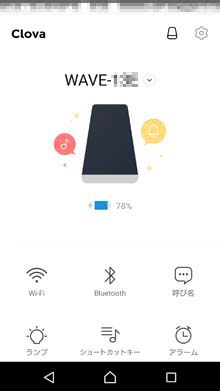
|
図12 WAVEの設定画面2/2 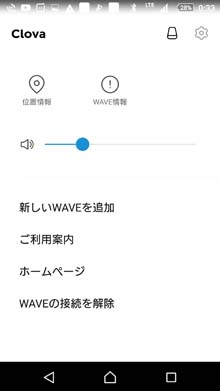
|
|
図13 呼び名の変更 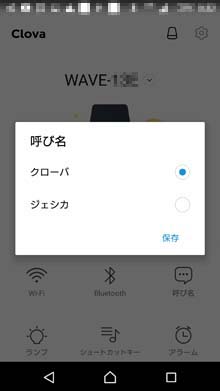
|
図14 各種情報の表示 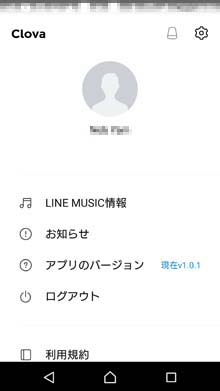
|
Clobaアプリのホーム画面と先行体験版
Clovaのホーム画面について
Clovaを用いてWAVEの設定を終了した後に、Clovaアプリを起動すると、図15と図16のようなホーム画面が表示されます。
ここにはWAVEを使ってどのような事ができるか事例がピックアップされています。
また、図15(又は図16)の右上の「WAVEアイコン」をタップすると、WAVEの各種設定を確認・変更する画面(図11、図12)が表示されるので、
WAVEの設定内容を後から変更することができます。
右上の「歯車アイコン」をタップすると、WAVEの各種情報を表示できる画面(図14)が表示されます。
先行体験版の機能について
日本語対応のスマートスピーカーは、Clova WAVEが最初に発売されました。
2017年10月の発売に先立って、8月に発売された先行体験版では利用できる機能が限られていました。
Clovaアプリのホーム画面の例(図15、図16)のように、
・音楽を再生する
・天気を聞く
・アラームをセットする
・曜日や時刻を聴く
などを音声で行うことができました。
しかし、新しい機能や他の機器・デバイスとの連携機能については、10月に発売された本製品に合わせて、
アップデートにより本製品と同等の機能を備えることができるようになっています。
|
図15 Clovaのホーム画面1/2 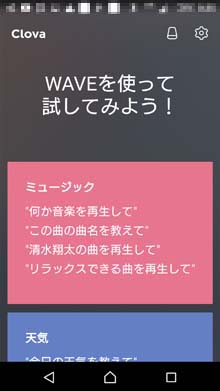
|
図16 Clovaのホーム画面2/2 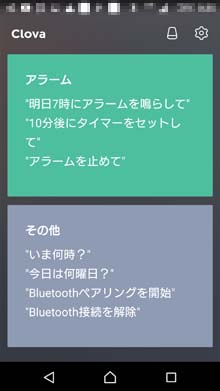
|


